-
10/10
چگونه از تلگرام بکآپ بگیریم؟
تلگرام، به عنوان یکی از محبوبترین پلتفرمهای پیامرسان در جهان، ویژگیهای متنوعی را برای حفظ و مدیریت دادههای کاربران ارائه میدهد. گرفتن بکآپ از دادههای تلگرام میتواند به حفظ اطلاعات مهم شما کمک کند و از دست رفتن آنها را در صورت بروز مشکلات یا تغییرات ناخواسته جلوگیری نماید. در این مقاله، به بررسی روشهای مختلف برای تهیه بکآپ از تلگرام خواهیم پرداخت و توضیح خواهیم داد که چگونه میتوانید اطلاعات خود را حتی در صورت وقوع مشکل حفظ کنید. در این مقاله، به بررسی چند روش برای بک آپ گیری از تلگرام خواهیم پرداخت: استفاده از تلگرام دسکتاپ، پرینت گرفتن از چتها، و بک آپ از تصاویر و فیلمهای تلگرام.
روش اول: بک آپگیری با تلگرام دسکتاپ
تلگرام دسکتاپ یکی از ابزارهای قدرتمند برای مدیریت و بکآپگیری از اطلاعات تلگرام است. با نصب نسخه دسکتاپ تلگرام بر روی ویندوز، کاربران قادر خواهند بود تا از اطلاعات خود نسخه پشتیبان تهیه کنند. برای شروع، مراحل زیر را دنبال کنید:
- نصب تلگرام دسکتاپ: ابتدا برنامه تلگرام را بر روی کامپیوتر خود نصب کنید و وارد حساب کاربری خود شوید.
- دستگاه را همگامسازی کنید: اطمینان حاصل کنید که تلگرام دسکتاپ با نسخه موبایل تلگرام شما همگامسازی شده است.
- دسترسی به تنظیمات: بر روی منوی سه خط عمودی در بالای سمت چپ صفحه کلیک کنید و به بخش «Settings» (تنظیمات) بروید.
- انتخاب گزینههای بک آپ: در تنظیمات، به بخش «Advanced» (پیشرفته) بروید و سپس گزینه «Export Telegram Data» (انتقال دادههای تلگرام) را انتخاب کنید.
- انتخاب دادهها برای بک آپ: در این مرحله، شما میتوانید انتخاب کنید که کدام دادهها از جمله پیامها، رسانهها و فایلهای دیگر را بکآپ بگیرید. توجه داشته باشید که هرچه تعداد گزینههای انتخابی بیشتر باشد، حجم فایل خروجی و زمان تهیه نسخه پشتیبان افزایش مییابد.
- شروع فرآیند بک آپ تلگرام: پس از انتخاب موارد مورد نظر، بر روی «EXPORT» کلیک کنید. بعد از اتمام عملیات، با کلیک بر روی «SHOW MY DATA» میتوانید فایل خروجی را مشاهده کنید.
این روش به کاربران امکان میدهد تا به راحتی از تمام دادههای تلگرام خود بک آپ تهیه کنند و در صورت نیاز به بازیابی، به راحتی از آنها استفاده کنند.
البته در تلگرام دسکتاپ، روش دیگری هم برای بک آپ گرفتن وجود دارد. کافی است چت مورد نظر خود را انتخاب کنید. سپس روی منوی سه نقطه در گوشهی بالا و سمت راست کلیک کرده و Export chat history را انتخاب کنید. در نهایت فرمت فایل را از بین HTML یا JSON انتخاب کنید. نوع فرمت چندان اهمیت ندارد اما بهتر است HTML را انتخاب کنید.
روش دوم: بکآپگیری با پرینت گرفتن
اگر به دنبال یک روش ساده و سریع برای بکآپگیری از چتهای تلگرام خود هستید، استفاده از قابلیت پرینت در مرورگر میتواند گزینه مناسبی باشد. برای این کار، مراحل زیر را دنبال کنید:
- ورود به تلگرام وب: از طریق مرورگر وب خود به نسخه تحت وب تلگرام به آدرس https://web.telegram.org وارد و وارد حساب کاربری خود شوید.
- انتخاب چت: چت یا اطلاعات شخصی مورد نظر خود را باز کنید. برای ذخیره چتهای قدیمیتر، باید صفحه پیامها را به سمت بالا بکشید تا تمام پیامهای قبلی بارگذاری شوند.
- دستگاه پرینت: بر روی منوی مرورگر (آیکون سه نقطه در بالای سمت راست) کلیک کرده و گزینه «Print» (پرینت) را انتخاب کنید یا از کلیدهای میانبر Ctrl+P استفاده کنید.
- تنظیمات پرینت: در پنجره پرینت، گزینه «Destination» (مقصد) را به «Save as PDF» (ذخیره به عنوان PDF) تغییر دهید. همچنین، گزینههای «Background graphics» (گرافیک پسزمینه) و «Selection only» (فقط انتخاب) را فعال کنید.
- ذخیره فایل PDF: در نهایت بر روی گزینه «Save» (ذخیره) کلیک کنید تا چتهای شما در قالب فایل PDF ذخیره شوند. این روش به ویژه برای کاربرانی که نیاز به ذخیرهسازی سریع و ساده چتها به صورت فایل PDF دارند، مفید است.
بک آپ از تصاویر و فیلمهای تلگرام
برای پشتبان گیری از تصاویر و ویدئوهای تلگرام مراحل زیر را انجام دهید:
- ابتدا به File manager گوشی (اندروید یا آیفون) خود بروید.
- پوشه Telegram را انتخاب کنید.
در این بخش باید 4 پوشه وجود داشته باشد:
- Telegram Documents: پوش فایل ها
- Telegram Files: فایلهای تلگرام
- Telegram Stories: استوریهای تلگرام
- Telegram images: پوشه عکسها
- Telegram Video: پوشه فیلمها
- Telegram Audio: پوشه وویسها
- Telegram Documents: پوشش اسناد
برای بک آپ گرفتن تلگرام باید روی آیکون سه نقطه سمت راست در بالای صفحه کلیک کنید.
گزینه Copy را انتخاب کنید. حالا هر پوشهای که قصد دارید از آن بک آپ بگیرید را انتخاب کرده و بر روی گزینه Copy پایین سمت راست کلیک کنید.
سپس به هر جایی از گوشی که میخواهید فایل آنجا ذخیره کنید، بروید و گزینه ok یا Paste را انتخاب نمایید.
بک آپ گرفتن تلگرام؛ نتیجهگیری
گرفتن بک آپ از تلگرام یک اقدام مهم و ضروری برای حفظ امنیت و دستیابی به اطلاعات مهم در مواقع ضروری است. با استفاده از روشهای مختلفی که در این مقاله توضیح داده شد، از جمله استفاده از تلگرام دسکتاپ، پرینت گرفتن از چتها، و استفاده از افزونههای مرورگر، میتوانید به راحتی و با خیال راحت از دادههای خود پشتیبان تهیه کنید. هر یک از این روشها مزایای خاص خود را دارند و انتخاب بهترین روش بستگی به نیازها و ترجیحات شما دارد. با اتخاذ یکی از این روشها، میتوانید اطمینان حاصل کنید که اطلاعات و چتهای ارزشمند شما در امان خواهند بود.


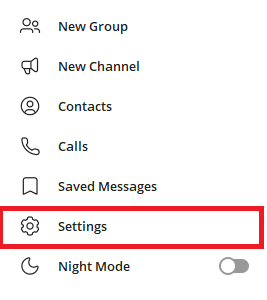

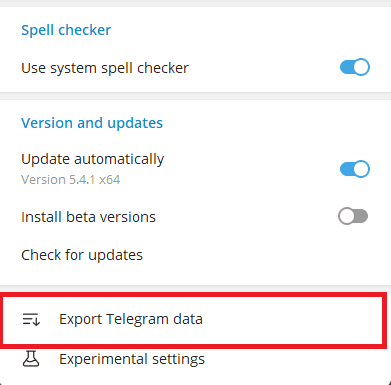
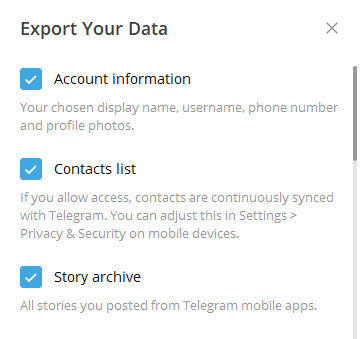
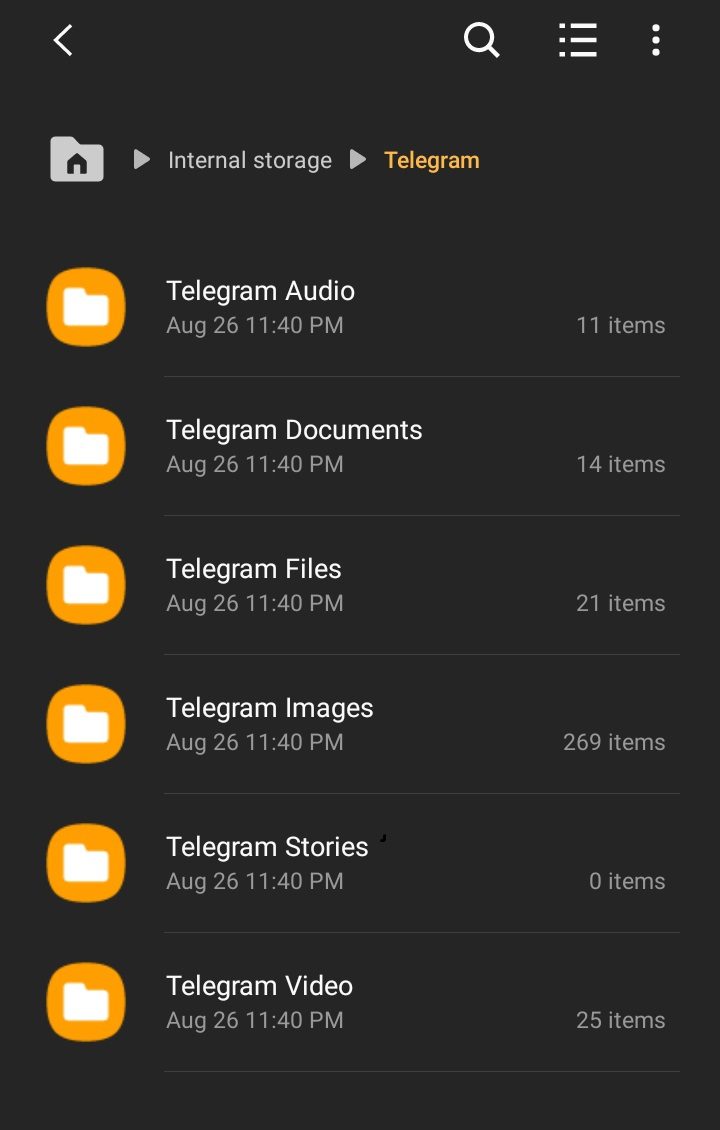
نظرات
دیدگاه خود را اشتراک گذارید